本記事は、弊社AIコンサルティンググループが運営している「note」の「AIグループ@グランバレイ」にて、2019年8月に掲載した記事を元に一部修正を加えた再掲載いたしました。
ある日
業務の合間に「クリエイターのコンテンツ発信プラットフォーム」note用の記事を書いていましたが、後輩より質問がきました。
「noteのレビュー、なんとかなりませんか?」
どの会社も同じだと思いますが、グランバレイでは、noteなどに記事を公開する際に、公開前にレビューの工程を入れています。
noteの場合ですが、投稿者が直接記事の下書きを書き、書き終えたら共有用リンクを社内のレビューアーに伝えます。受け取ったレビューアーは共有用リンクをクリックして、記事の内容を校正し修正箇所をフィードバックします。その後、投稿者がそれを修正することで記事が校了となり、公開をしています。
noteを利用している方であればご存知のとおり共有用リンクのページは、記事に修正のコメントやメモ書きを記載することができません。
そのため、レビューアーは修正箇所にメールに書き出すなど、大変な手間と細かい指摘が入れづらい状況でした。
レビュー作業の効率化を求め、外部ツールを探しましたが、残念ながら満足できるものは見つかりませんでした。
「無いなら、自分でつくろう」の精神で作りました。
2時間ほどで作ってみました。noteレビューツール!
レビューツールの操作フローは下図の通りです。
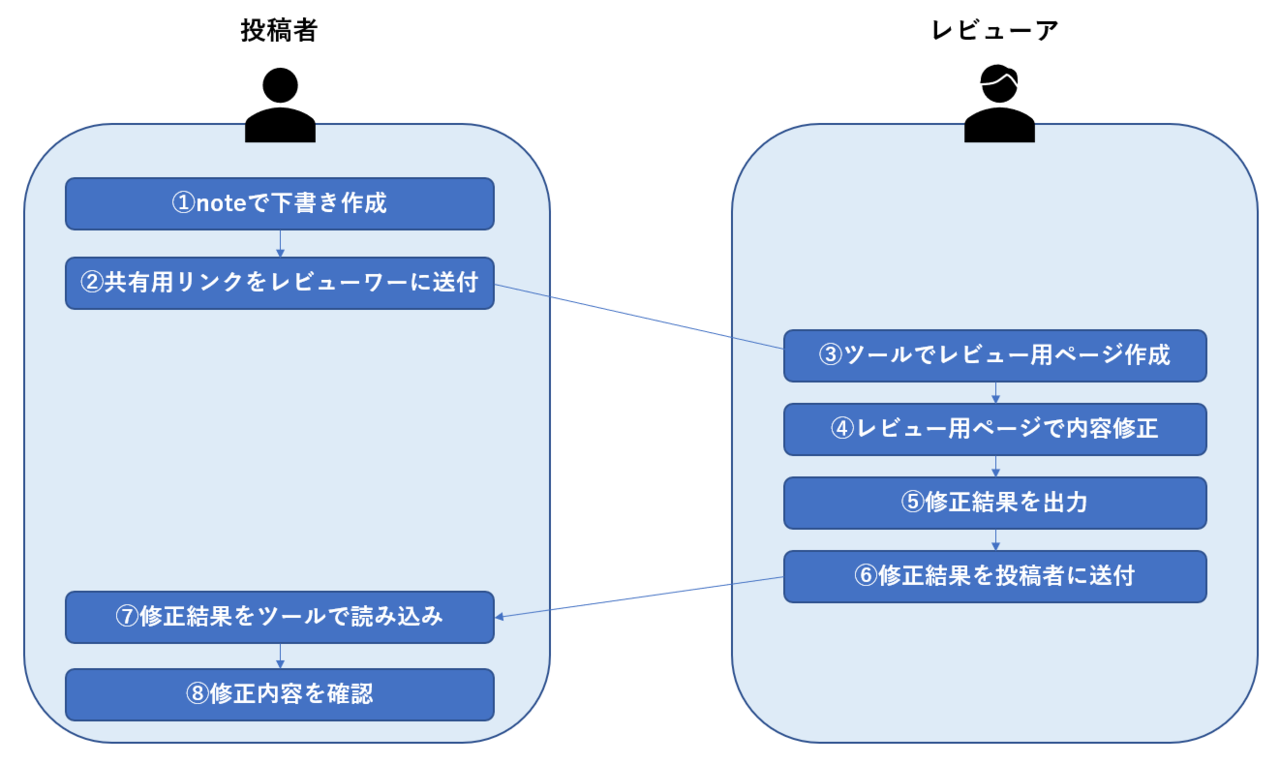
このレビューツールでは、noteの共有用リンクをもとに、レビューアーの環境でレビュー用のHTMLページを作成します。レビューアーはこのHTMLページに対して校正をすることになり、記事に対して何か指摘があれば、直接記事にマーカーや取り消し線をいれていきます。校正が終わったら、修正指摘の結果をファイルに書き出し、この出力した指摘ファイルを投稿者に戻します。受け取った投稿者は、それをレビューツールで読み込むことで、指摘箇所を確認することができます。
以下はレビューツールでの指摘画面です。
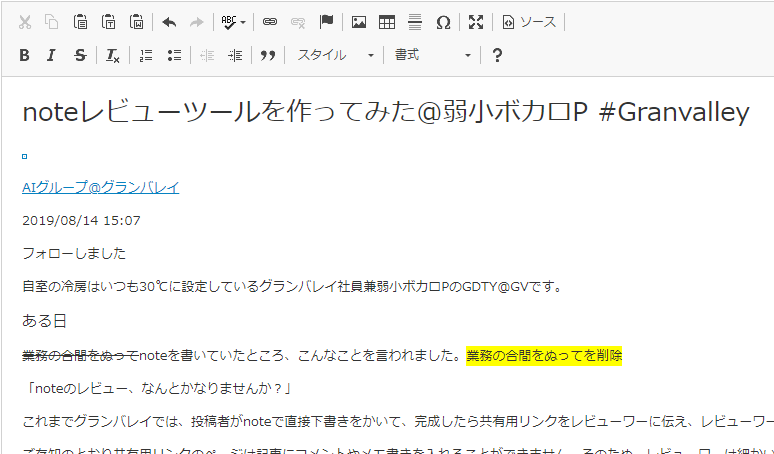
note レビューツールの導入
実行環境
OS:Windows10
実行言語:Python3系(BeautifulSoup4がインストールされていること)
ブラウザ:Chrome推奨
準備
Python3系をインストール
AnacondaというPythonの開発プラットフォームをインストールすることをお勧めします。
https://www.anaconda.com/distribution/
BeautifulSoup4をインストール
インストールしたAnacondaの中にあるAnacondaプロンプトを開いて、以下のコマンドでBeautifulSoup4をインストールします。
> pip install beautifulsoup4
noteレビューツールをダウンロード
GitHubからnoteレビューツールをダウンロードします。次に、zipでダウンロードした場合は解凍してください。
noteレビューツールの置き場所はAnacondaプロンプトから移動しやすいドライブやフォルダに入れることをお勧めします。
Anacondaプロンプトはユーザーフォルダで開くので、ユーザーフォルダの配下に置くのが良いと思います。
https://github.com/gvairep/note-review-tool
以上で準備完了です。
noteレビューツールの中身
フォルダーの中はこのようになっています。
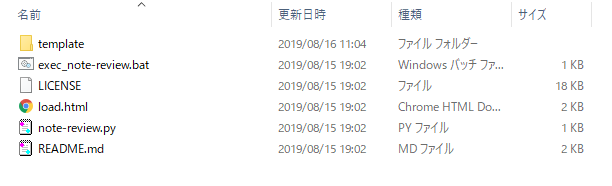
note-review-tool
|- template # レビュー用ページのテンプレートファイルを格納
|- exec_note-review.bat # レビュー用ページを作成するbatファイル
|- LICENSE
|- note-review.py # レビュー用ページを作成するPythonスクリプト
|- load.html # 修正指摘のファイルを読み込むためのページ
|- README.md
noteレビューツールを使ったレビュー方法
1) 【投稿者】noteで下書き作成
note上で記事を下書きします。
2) 【投稿者】共有用リンクをレビューアーに送付
note上でノートの下書きができたら共有用リンクを取得し、メールやメッセージングツールなどでレビューアに共有用リンクを伝えます。
3) 【レビューアー】noteレビューツールでレビュー用ページ作成
Anacondaプロンプトを開き以下のようなコマンドでnoteレビューツールのフォルダに移動します。
> cd note-review-tool
以下のコマンドでnoteレビューツールを実行します。
> python note-review.py 共有用リンクのURL
そうすると以下のように「review.html」というファイルが作られます。
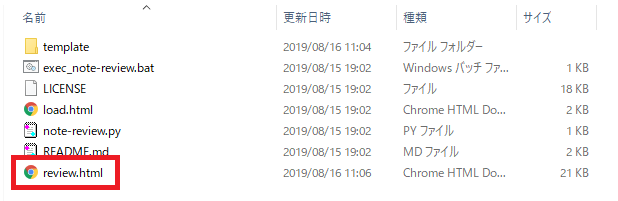
4) 【レビューアー】レビュー用ページで校正
「review.html」を開き、記事にマーカーでコメントや、文章等の取り消し線を入れたりし校正をします。
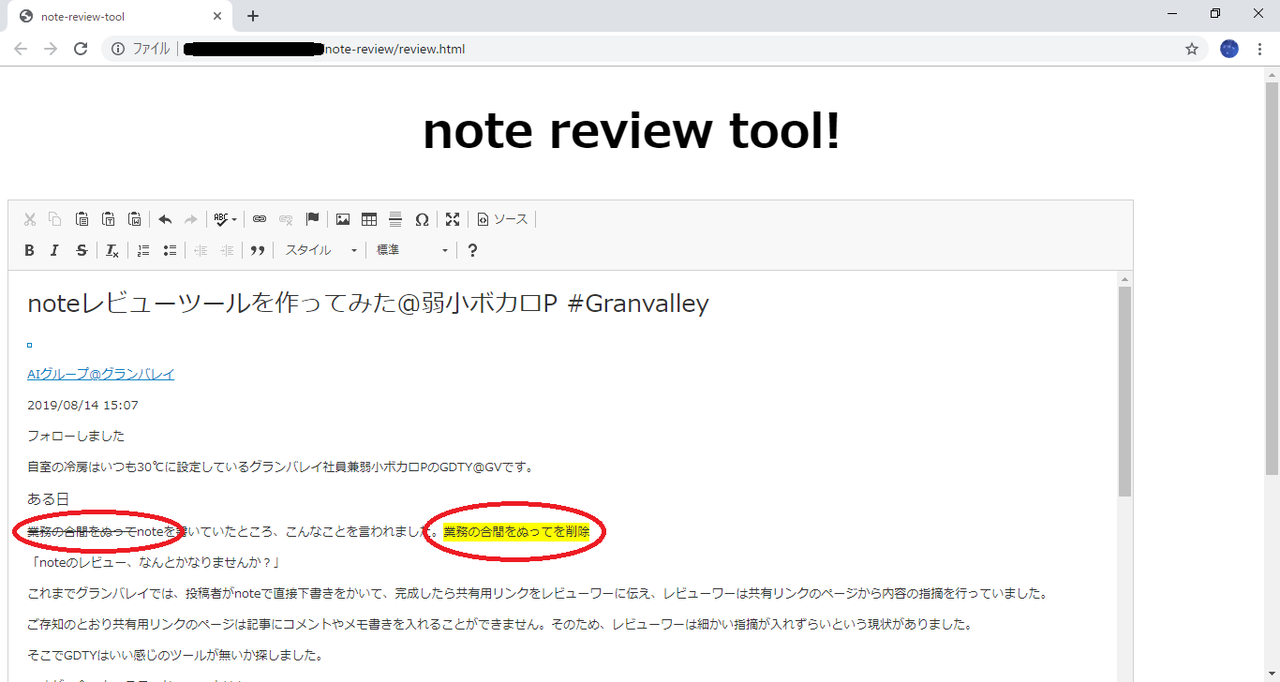
5) 【レビューアー】修正指摘を出力
校正が完了した後、noteレビューツールの記事の下部にある「保存」ボタンをクリックします。そうすると、修正指摘ファイル「data.txt」が生成されダウンロードされます。
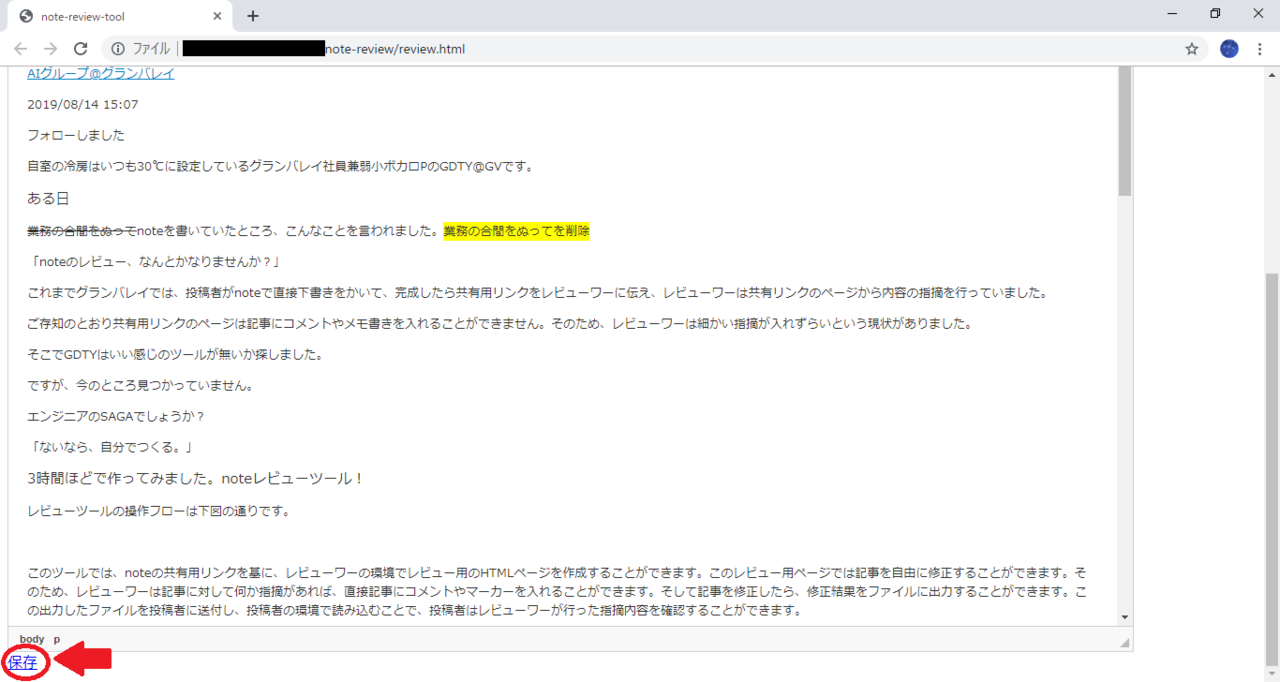
6) 【レビューアー】修正指摘ファイルを投稿者に送付
ダウンロードした修正指摘ファイル「data.txt」を投稿者にメールやメッセージングツールなどで送付します。
7) 【レビューアー】修正指摘ファイルをnoteレビューツールで読み込み
「load.html」を開き、noteレビューツールの記事下部にあるファイル選択ボタンをクリックし、レビューアから送付された修正指摘ファイル「data.txt」を選択します。
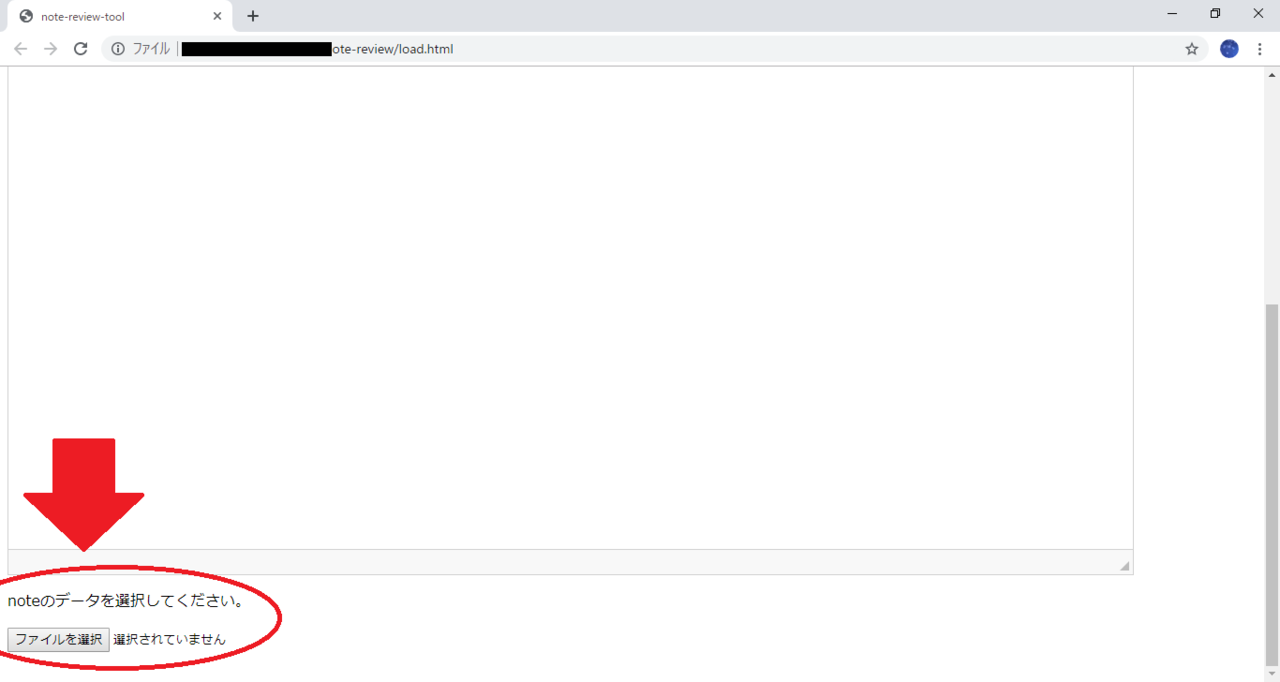
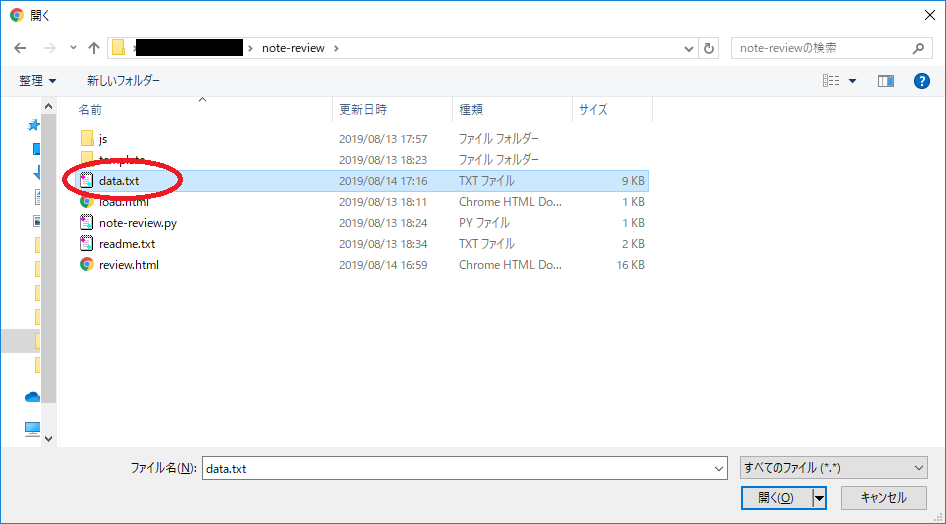
8) 【レビューアー】修正結果ファイルをnoteレビューツールで読み込み
修正結果ファイル「data.txt」を選択すると、noteレビューツールにレビューアの指摘結果が表示されますので、投稿者は指摘箇所を確認します。
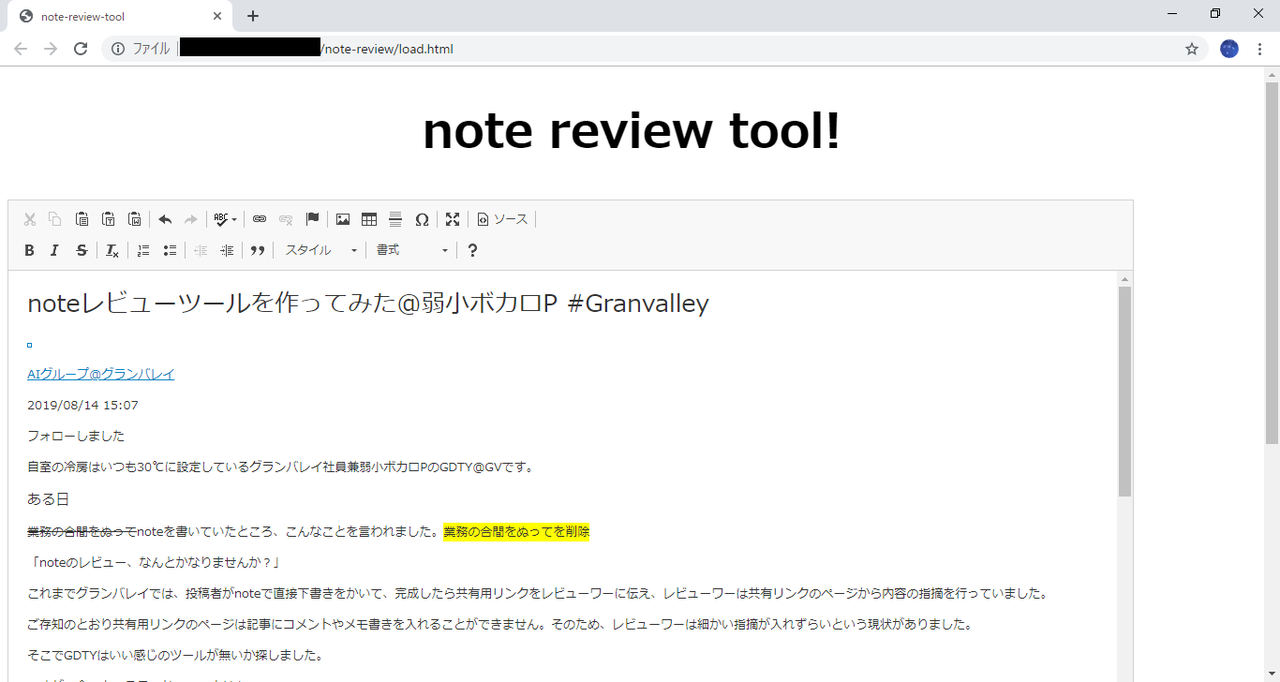
9) 【レビューアー】note上の記事に対して指摘箇所を修正する
noteレビューツールの指摘箇所をもとに、noteの記事を修正していきます。
課題
現状の課題は以下の通りです。
・Pythonを入れないといけない。
・data.txtのやりとりがめんどくさい。
・画像が表示されない。
など。。。改善の余地はあります。
まとめ
「無いなら、自分でつくる」の精神で、noteレビューツールを作ってみました。
2時間ほどで作ったものですが、社内の意見などを取り入れながら、改良して今後はさらに便利なものにできたらと思っています。
追記
同僚がbatファイルを作ってくれました。以下batファイルを実行し、共有用リンクを入力すると、レビュー用ページ「review.html」が作成されます。より使いやすくなりました。
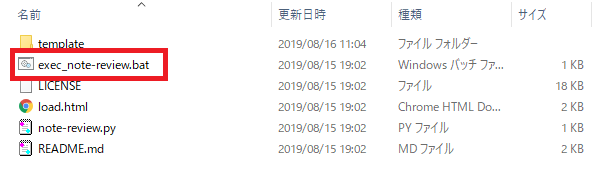

最後にお知らせになりますが、このようなPythonのプログラムを覚えたい方向けに、グランバレイでは、「人工知能・機械学習講座(初級編-Python機械学習入門コース)」を開催中です。初歩からお教えしますので、是非ともご検討ください。
本記事は、弊社AIコンサルティンググループが運営している「note」内の「AIグループ@グランバレイ」の記事を一部修正を加え転載しております。
https://note.com/gvaiblog/n/n1f1b697d3fb9
※ その他の会社名、製品名は各社の登録商標または商標です。
※ 記事の内容は記事公開時点での情報です。閲覧頂いた時点では異なる可能性がございます。
キーワード
注目の記事一覧
-
 AIガバナンスとデータ主権。2026年に備えるべきSAP環境でのデータ戦略
AIガバナンスとデータ主権。2026年に備えるべきSAP環境でのデータ戦略
-
 「組み込み分析」導入の手引き:CTO・担当者が押さえるべきポイントとは
「組み込み分析」導入の手引き:CTO・担当者が押さえるべきポイントとは
-
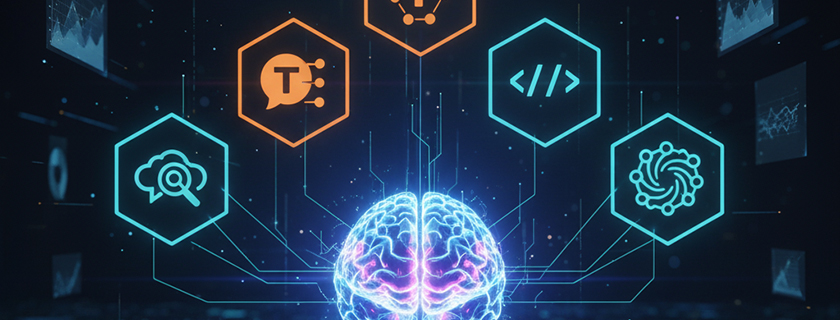 データドリブン経営の成功へ導く!主要ABIプラットフォーム徹底比較
データドリブン経営の成功へ導く!主要ABIプラットフォーム徹底比較
-
 「BWの未来」と「Datasphereの真価」:SAP導入企業が取るべき次の一手
「BWの未来」と「Datasphereの真価」:SAP導入企業が取るべき次の一手
-
 データレイクハウス:次世代データ基盤の全貌とその価値
データレイクハウス:次世代データ基盤の全貌とその価値
月別記事一覧
- 2025年12月 (1)
- 2025年11月 (2)
- 2025年10月 (2)
- 2025年9月 (2)
- 2025年8月 (1)
- 2025年7月 (2)
- 2025年6月 (1)
- 2025年5月 (2)
- 2025年4月 (2)
- 2025年3月 (1)
- 2025年2月 (1)
- 2025年1月 (1)

